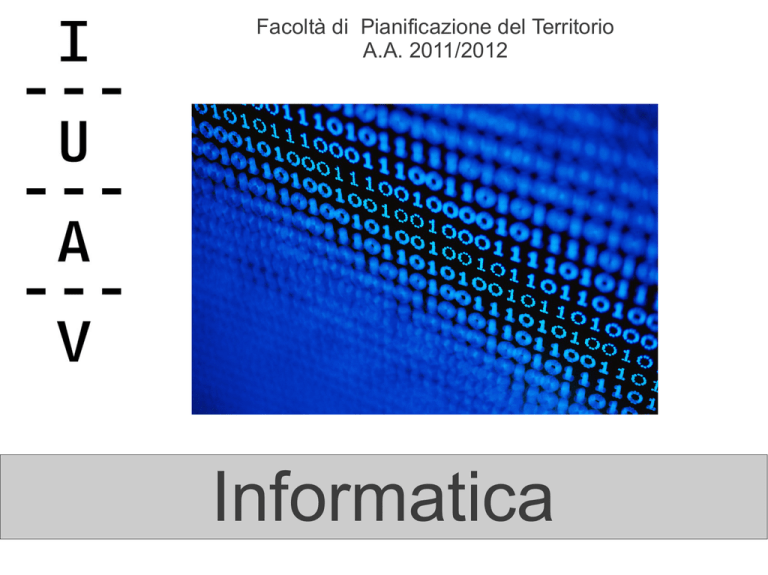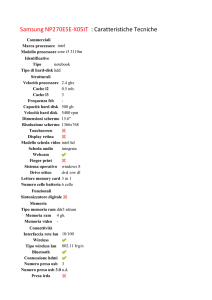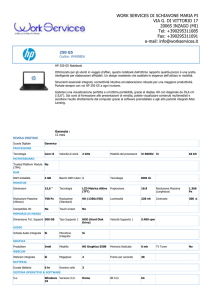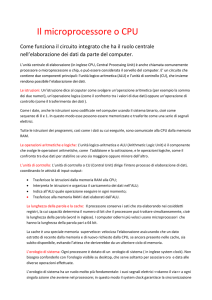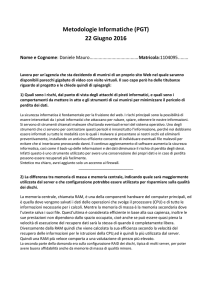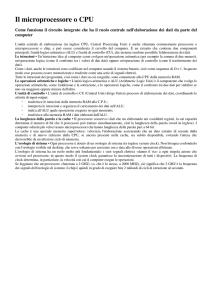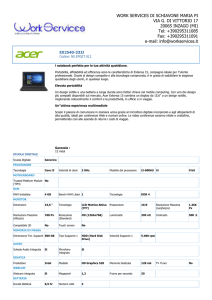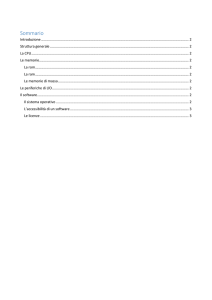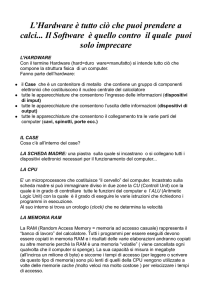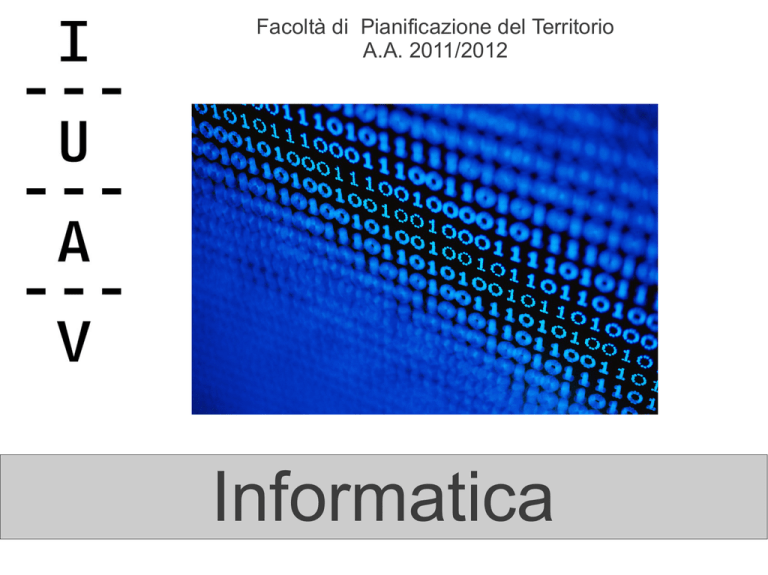
Facoltà di Pianificazione del Territorio
A.A. 2011/2012
Informatica
Il calcolatore
architettura
componenti
funzionalità
costi
2
Il computer “moderno”
Unita' di elaborazione, processore, CPU (Central
Processing Unit)
Memoria centrale, RAM (Random Access Memory)
Memoria secondaria, memoria di massa
Bus di sistema (collega tutti gli altri componenti)
Periferiche di I/O (mouse, tastiera, terminali, stampanti,
ecc.)
3
Componenti di un Computer
PC
scanner
stampante
Input
Input
Output
Output
mouse
tastiera
Disks – flash cards – DVD - …
Memorie di massa
video
4
Lo schema di un computer
La comunicazione fra le varie componenti avviene attraverso il bus di sistema. Tramite
il bus la CPU legge\scrive dati e istruzioni in memoria, trasferisce da\a la memoria ai
dispositivi di I/O, …
5
La struttura di un PC
6
Componenti hw: Bus
Il Bus:
●
●
●
●
Connette la CPU agli altri dispositivi hardware
Analogo alla colonna spinale.
Velocità misurata in megahertz (come la CPU), ma di solito più
lento...
E’ il collo di bottiglia per molti PC.
Tecnologie esistenti:
●
PCI (Peripheral Component Interconnect), capace di supportare
molteplici stream video ad alta velocità
●
Vecchie tecnologie sono ISA ed EISA
●
Prestazioni di riferimento: PCI - 256 MBps, ISA - 5 MBps
7
Il bus
Il bus è una linea a cui sono contemporaneamente connesse tutte le unità
del calcolatore e che consente il trasferimento di dati tra tali unità.
Cosa succede se mentre la CPU sta accedendo alla memoria per leggere
un dato contemporaneamente da una interfaccia di ingresso/uscita arrivano
dei dati che devono transitare sullo stesso bus ?
8
Lo schema di riferimento
Schermo
Schermo
Tastiera
Tastiera
Mouse
Mouse
Altre
Altre
periferiche
periferiche
Interfaccia
Interfaccia
I/O
I/O
Interfaccia
Interfaccia
I/O
I/O
Interfaccia
Interfaccia
I/O
I/O
Interfacce
Interfacce
I/O
I/O
Memoria
Memoria
centrale
centrale
CPU
CPU
Bus Dati
Bus Indirizzi
Bus di Controllo
9
Caratteristiche
del collegamento a BUS
Vantaggi
●
Semplicità: unica linea di connessione implica costi ridotti
●
Estendibilità: aggiunta di nuovi dispositivi molto semplice
●
Standardizzabilità: regole precise di comunicazione tra dispositivi diversi
Svantaggi
●
Lentezza: il bus è utilizzabile solo in mutua esclusione
●
Limitata capacità: al crescere del n. di dispositivi collegati
●
Sovraccarico del processore: la CPU funge infatti da master sul controllo
del bus
10
case
motherboard
La scheda madre (motherboard)
E’ la piastra dove sono montate tutte le componenti del
computer (CPU, RAM, hard disk, etc.)
zoccoli o slot
per le schede
zoccolo per il processore
zoccolo per la memoria
12
MainBoard
ricavato da un sandwich di strati di vetronite e rame:
generalmente una scheda madre può avere da quattro a sei strati di rame;
I costituenti principali di una motherboard sono:
●
Alloggiamento per la CPU: Socket, (es. zoccolo ZIF, Zero Insertion Force) o SLOT1;
●
gli slot per l'installazione delle RAM;
●
un integrato di memoria EPROM o Flash con il BIOS della motherboard;
●
la RAM CMOS, alimentata in permanenza da una pila o una piccola batteria che
memorizza i parametri di configurazione del BIOS;
●
Controller e Slot di espansione:
●
●
●
●
PCI (schede video, audio, scheda rete, modem, sintonizzatore TV, controller firewire, USB…)
AGP, PCI Express (schede video);
Controller e slot IDE/ATA, SATA e/o SCSI per la gestione delle unità disco (Hard Disk, CD e
DVD), floppy;
Porte: parallela, seriale, USB, PS2,…
●
In molte Mainboard, specie se compatte, molte schede di espansione possono trovarsi già
integrate (es. la scheda video, la scheda audio, interfacce di rete LAN o Ethernet e porte
Firewire)
MainBoard
Slots per
interfacce
Plugs
per dispositivi I/O
CPU
(Processore)
Memoria
temporanea RAM
Unità di controllo
Memoria
di sistema permanente ROM
Motherboard
La CPU
E’ la parte "pensante" di ogni computer, costituita da un sottile
cristallo di silicio.
Su un processore (circa un cm2) vengono impressi diodi, transistor e
circuiti. Esegue le istruzioni ed elabora i dati dei programmi presenti
nella memoria RAM e nei registri interni al processore.
16
La CPU (o processore)
Si occupa di:
fare i calcoli
controllare le altre componenti
E' il cuore del computer!
Esistono diversi tipi di processore
(Pentium, Alpha, AMD (Athlon), etc.)
17
Come e' fatto il processore?
18
La struttura del processore
●
●
●
L’unità aritmetico-logica (Arithmetic-Logic Unit, ALU) effettua le
operazioni di tipo aritmetico e logico sugli operandi forniti ai suoi
ingressi.
I registri sono celle di memoria interne alla CPU su cui vengono
memorizzate le informazioni necessarie per l’esecuzione delle
istruzioni.
L’unità di controllo coordina le varie unità nell’esecuzione dei
programmi, comandando opportunamente i segnali di controllo dei
registri, dell’ALU e dei bus che interfacciano la memoria.
19
Tutte le sue operazioni sono sincronizzate
da un clock.
Le varie componenti della CPU devono operare in modo
coordinato anche dal punto di vista della temporizzazione degli
eventi. Questo si ottiene grazie ad un orologio (clock) che fornisce
una cadenza temporale a cui tutte le attività elementari sono
sincronizzate.
20
Frequenza del clock
La frequenza del clock, cioè il numero delle attività
elementari che vengono eseguite nell’unità di tempo (tale
frequenza viene misurata in hertz, Hz), determina la
velocità di elaborazione della CPU.
I calcolatori sono perciò caratterizzati non solo dal tipo di
CPU che adottano ma anche dalla frequenza del loro
clock: frequenze tipiche sono dell’ordine dei 100 MHz per
i processori più lenti, sino ai calcolatori più potenti che
superano il GHz (1000 MHz).
21
Evoluzione delle CPU
Dimensione
registri - bus dati
(bit)
Numero
transistor
CPU
Anno
Frequenza
(MHz)
8086
1978
4.77 - 12
8 - 16
29 000
80286
1982
8 - 16
16 - 16
134 000
80386
1986
16 - 33
32 - 32
275 000
80386 SX
1988
16 - 33
32 - 16
275 000
80486
1989
33 - 50
32 - 32
1 200 000
Pentium
1993
60 - 200
32 - 64
3 100 000
Pentium II
1997
233 - 400
32 - 64
7 500 000
Pentium III
1999
450 - 1133
32 - 64
24 000 000
Pentium 4
2000
1600 - 2000
32 - 64
42 000 000
22
Chi è?
Gordon E. Moore ha fondato Intel nel 1968 insieme a Robert Noyce
Famoso per la ‘legge’ che stabilisce che la potenza di un chip
raddoppia ogni 18 mesi
Ha lasciato il board of directors della società a 72 anni per
raggiunti limiti d’età
Legge di Moore
La memoria
●
●
●
Supporto alla CPU: deve fornire alla CPU dati
e istruzioni il più rapidamente possibile
Archivio: deve consentire di archiviare dati e
programmi garantendone la conservazione e
la reperibilità anche dopo elevati periodi di
tempo
Diverse esigenze:
●
●
Velocità per il supporto alla CPU
Non volatilità ed elevate dimensioni per l’archivio
25
Le memorie
●
Cosa può fare la tecnologia ?
Memorie
elettroniche relativamente piccole e
veloci, volatili, a costo medio alto
RAM
: lettura e scrittura nell’ordine delle decine di
nanosecondi per parola
Memorie
magnetiche e ottiche, grandi, molto
capienti, persistenti e lente
Dischi
rigidi : lettura e scrittura nell’ordine di alcuni
millisecondi per blocco
CD ROM, DVD
26
Le memorie
●
I computer usano quindi supporti di
memorizzazione di più tipi :
una
memoria centrale, RAM : contiene i
programmi durante la loro esecuzione ed i dati
relativi
altrimenti
il processore sarebbe per la maggior parte del
tempo fermo in attesa di dati da/per la memoria
una
o più memorie di massa (dischi etc.) : che
mantengono tutti i dati ed i programmi in attesa di
essere eseguiti in modo persistente, anche dopo
lo spegnimento del calcolatore
27
La memoria centrale
E' la RAM (Random Access Memory)
Memorizza:
I programmi in esecuzione
I dati dei programmi in esecuzione
Viene cancellata ogni volta che si spegne il
computer.
28
La notazione binaria
Tutte le informazioni vengono rappresentate mediante
sequenze di 0 e di 1
bit: Binary DigiT
Per esigenze logico-costruttive, i bit tra RAM e CPU
fluiscono a gruppi di 8.
Altra unità di misura utilizzata: byte (sequenza di otto bit)
Un byte è la più piccola unità accessibilie singolarmente.
29
La struttura della memoria
●
●
●
●
I bit nella memoria sono raggruppati in celle (o registri)
Tutte le celle sono formate dallo stesso numero di bit
Ogni cella ha un indirizzo che serve per accedere
all’informazione contenuta nella cella
La cella è l’unità indirizzabile più piccola
30
Uno schema della memoria
0
........
32 bit
Registri
32 bit
RAM
........
........
1023
31
Componenti principali di un
computer
Processore
Memoria
principale
Stampante
Periferiche
del calcolatore
Tasteria e monitor
Memoria secondaria
Periferiche di input/output
Unità centrale
Componenti principali di un
computer
Processore
Insieme al processore
forma l’Unità Centrale
di un elaboratore
0
1
2
3
4
5
Conserva i
programmi e i dati
usati dal processore
N
Memoria
principale
Unità centrale
Sequenza di celle
– Ad ogni cella è associato
un indirizzo (un numero
progressivo a partire da 0)
Memoria principale (RAM)
●
Perchè si chiama RAM (Random Access Memory)?
–
–
–
Si può accedere direttamente alle varie celle, una volta noto il loro
indirizzo
Il tempo necessario per accedere ad una cella è lo stesso,
indipendentemente dalla posizione della cella nella sequenza
Il termine “random” (casuale) indica proprio il fatto che non vi
sono differenze nell’accesso alle varie celle della memoria
Memoria principale (RAM)
●
Alcune proprietà della memoria principale
●
●
●
Veloce: per leggere/scrivere una cella ci vuole un
tempo di accesso dell’ordine di poche decine di
nanosecondi (millesimi di milionesimi di secondo =
10-9 sec.)
Volatile: è fatta di componenti elettronici,
togliendo l’alimentazione si perde tutto
(Relativamente) costosa
Memoria principale (RAM)
Indirizzi
●
●
●
Tutte le celle hanno la stessa
dimensione: 8, 16, 32, o 64 bit
Le operazioni che si eseguono
sulla memoria sono operazioni
di lettura e scrittura
Una cella può contenere un
dato o un’istruzione
Contenuto
0
1
345
13.200.985
2
3
4
5
3.890
LOAD 3568 R1
LOAD 56 R1
N
ADD R1 R2
Memoria principale (RAM)
●
●
Ogni calcolatore usa un numero di bit costante per
rappresentare gli indirizzi
Maggiore è il numero di bit usati, maggiore sarà il numero
di celle indirizzabili: spazio di indirizzamento
●
●
Se si usano 16 bit per codificare gli indirizzi, si potranno
indirizzare fino a 65.536 celle (circa 64 KB di memoria,
nell’ipotesi di celle di memoria di 1 byte)
Con 32 bit si potranno indirizzare fino a 4.294.967.296 celle
(circa 4 GB di memoria)
Memoria principale (RAM)
●
●
Se acquistate un computer e vi dicono che ha
una RAM di 2 GB, vi stanno specificando le
dimensioni della memoria principale
All’aumentare delle dimensioni della memoria
principale aumenta il numero di programmi
che possono essere “contemporaneamente”
attivi
Memoria principale (RAM)
bit
1 cifra binaria
memorizza 0 oppure 1
byte
8 bit
memorizza un carattere
parola
da 16 a 64 bit
numeri e indirizzi di memoria
Kilobyte (KB)
1024 byte
circa mezza pagina di testo
Megabyte (MB)
1024 KB
un libro di 200 pagine
Gigabyte (GB)
1024 MB
alcuni volumi
Terabyte (TB)
1024 GB
una biblioteca
Petabyte (PB)
1024 TB
molte biblioteche
Le istruzioni
Se la memoria contiene sequenze di bit, come
vengono rappresentate le istruzioni per la CPU?
Come sequenze di bit divise in due parti:
Codice istruzione
Operando(i)
40
Operazioni sulla memoria
Si possono eseguire solo due operazioni:
lettura e scrittura
Lettura: con questa operazione si accede al contenuto di una cella di memoria
che viene trasferito, senza essere modificato, alla CPU.
Scrittura: con questa operazione il contenuto di una cella di memoria viene
modificato, e viene sostituito con dati provenienti dalla CPU.
41
Il ciclo fetch-decode-execute
Per ogni istruzione da eseguire, il
processore estrae l'istruzione, la
decodifica, e la esegue.
42
Il ciclo fetch-decode-execute
43
L’Unità centrale: altri tipi di
memoria
●
●
●
Memoria di sola lettura (ROM)
Memoria cache
Buffer
Memoria di sola lettura (ROM)
●
●
●
●
Non può essere modificata
A differenza della RAM non è volatile
Veloce quasi come la RAM
Contiene le informazioni di inizializzazione
usate ogni volta che si accende l’elaboratore
(bootstrap)
ROM
●
●
●
ROM = Read Only Memory
E’ una memoria permanente e di sola
lettura
Contiene le informazioni sulle operazione
da effettuare all’accensione della
macchina (bootstrap)
46
Memoria cache
●
Livello di memoria intermedio tra i registri e la
RAM
●
●
●
Memorizza i dati usati più spesso senza doverli
recuperare tutte le volte dalla RAM (che è più
lenta)
Influisce moltissimo sulle prestazioni e sul costo
della CPU (e quindi del computer)
È molto più costosa della RAM
Componenti hw: Cache
●
●
●
●
●
L’accesso alla RAM è comunque più lento rispetto alla velocità della
CPU.
Le istruzioni e i dati più recenti vengono memorizzati in un’area di
accesso veloce, della cache memory
Località spaziale: “quando si accede all’indirizzo A, è molto
probabile che gli accessi successivi richiedano celle vicine ad A.”
Località temporale: “quando si accede all’indirizzo A, è molto
probabile che gli accessi richiedano di nuovo la cella A.”
Si utilizza quindi una memoria che consenta accessi estremamente
veloci su blocchi utilizzati di recente. Questa memoria è la cache:
veloce ma molto costosa, quindi piccola.
48
Memoria cache
Memoria piccola
e molto veloce
Processore
Cache
Copia dei dati usati
di recente
RAM
Tutti i dati
49
Memoria cache
●
●
●
●
●
In genere è interna al processore (cache L1)
Esiste anche una cache secondaria (L2) esterna al
processore
Le sue dimensione tipiche vanno dai 256KB a 1MB
I computer attuali hanno tutti uno o più livelli di cache per
ottimizzare le prestazioni della CPU.
La memoria cache viene collegata direttamente alla CPU,
senza che i dati debbano passare attraverso il bus.
Buffer
●
●
Piccole parti di RAM con funzioni di memoria temporanea
Usati per il passaggio delle informazioni da un programma o dispositivo ad
un altro
●
In Windows si parla di Clipboard, memoria temporanea usata per esempio per
le operazioni di Copia e Incolla
1
2
3
4
5
Foglio elettronico
Clipboard
(buffer)
Programma di videoscrittura
Componenti principali di un
computer
Cache L2
ROM
Cache L1
Processore
Memoria
principale
Buffer
Memorie di secondarie o di massa
Le caratteristiche principali sono:
non volatilità: mantengono le informazioni anche a computer spento
grande capacità
Le memorie secondarie o di massa sono basate
principalmente su tecnologie magnetiche e ottiche.
ES. Hard disk, floppy disk, CDROM, DVD, etc.
I dati sono organizzati in file e gestiti dal file system
53
la memoria di massa
54
HARD DISK
●
È costituito da una serie di
dischi magnetici rigidi (piatti)
sovrapposti e ruotanti su un
asse verticale. La superficie
è divisa in aree di memoria,
sui cui scrive e legge una
testina. Le testine sono il
doppio dei piatti.
CD ROM e DVD
●
Il disco ottico è fatto di tre
strati, di cui uno in vetro
temperato che produce un
sostrato rigido. Poi una
superficie di registrazione in
lega metallica e infine un
involucro di plastica
trasparente.
la memoria “virtuale”
i programmi e i file molto estesi possono eccedere la capacità
della memoria centrale disponibile anche se questa è molto
grande
per evitare inconvenienti, in un sistema che utilizza la memoria
virtuale, soltanto le parti del programma o del file al momento
necessarie vengono memorizzate nella memoria centrale del
computer; il resto è immagazzinato sul disco fisso fino a che non
si renda necessario il suo caricamento sulla RAM
57
Gerarchia di memorie
Dimensioni
CPU
Registri
Registri
Velocità
Costo/bit
min
max
max
max
min
min
Cache
Cache
Memoriacentrale
centrale
Memoria
Dischimagnetici
magnetici/ /ottici
ottici
Dischi
Nastrimagnetici
magnetici
Nastri
58
Porte di comunicazione
●
●
●
●
Porte seriali: trasportano 1 bit per volta, hanno velocità massima = 115
KB/sec e si usano per periferiche lente, come mouse e modem esterni,
non sopportano cablaggi superiori a 300 metri
Porte parallele: trasmettono 8 bit alla volta in parallelo, sono più veloci
delle seriali ma non sopportano cablaggi superiori a 30 metri, adatte a
collegare stampanti, o altri dispositivi di immagazzinamento esterno delle
informazioni. Hanno velocità massima = 150 KB/sec.
Porte SCSI (small computer system interface) permettono la
connessione di molti dispositivi in cascata, e sono usate per scanner CDROM, ...
USB (Universal Serial BUS): seriali ad alta velocità
●
●
●
●
velocità = 12 Mbit/sec
collegano fino a 127 periferiche in cascata
alimentano direttamente periferiche a basso consumo
(tastiere, mouse) e sono completamente plug & play
la USB 2.0 del 1999 arrivano fino a 480 Mbps.
59
Quanto “potente” è il mio PC?
●
●
●
●
●
●
Frequenza del processore
Dimensione della RAM
Dimensione della memoria di massa
Velocità di accesso (bus)
Grandezza della cache
Numero e tipo di porte
60
CPU, RAM e Hard Disk sono...
...componenti fisiche, fatte di circuiti e parti
meccaniche.
L'insieme di tutte le componenti fisiche e'
detto hardware
61
Una vita troppo breve…
In media in azienda si cambiano i PC ogni 3 o 4 anni. Per
i privati la vita media è di 6/8 anni.
Valutazione energetica:
produzione
Uno
studio dell'ONU rivela l'impatto ambientale
della produzione di pc
la costruzione di un pc standard corredato di un
normale monitor 17 pollici richiede almeno 240
kg di carburante fossile, 22 kg di vari elementi
chimici e 1500 kg di acqua: in termini di peso, il
totale di questi materiali equivale a un'utilitaria.
Il vecchio pc dove lo butto?
Il problema dello smaltimento
Nell'area di Guiyu in Cina 100 mila operai vengono sfruttati per
distruggere e smaltire computer obsoleti provenienti soprattutto dal
nordAmerica.
Le operazioni coinvolgono uomini, donne e bambini che faticano in
condizioni primitive, spesso inconsapevoli dei rischi alla salute e
all'ambiente che rappresentano operazioni come bruciare le plastiche e i
metalli, utilizzare acidi sulla riva del fiume per estrarre oro, bruciare e
fondere circuiti stampati, distruggere e buttare tubi catodici...
Secondo il rapporto sono tonnellate i rifiuti che finiscono nei fiumi, nei
campi e nei canali di irrigazione, devastando l'ambiente al punto che
l'acqua per gli operai viene importata su camion da 30 chilometri di
distanza.
Ma il pc dove lo butto?
Leggi RAEE
DIRETTIVA CE 96/2002 DEL 27/1/2003
DECRETO LEGISLATIVO 25 LUGLIO 2005 N°151
DECRETO ATTUATIVO PROROGA AL 30 GIUGNO 2007
Conferire gratuitamente presso il Centro di Raccolta Pubblica del
proprio Comune (la “piattaforma ecologica”);
Consegnare al negoziante in cambio dell'acquisto di una
apparecchiatura nuova, equivalente per funzioni. Il negoziante è
obbligato a ritirare gratuitamente l'apparecchiatura consegnata dal
cliente.
Perché è importante parlare di
Green IT?
L’IT ha un impatto ambientale significativo
Il consumo energetico dell’IT costa
Il fabbisogno energetico è un limite
alla scalabilità dell’IT
L’impatto ambientale dell’IT sarà presto
oggetto di regolamentazione
68
Il consumo energetico
Consumo medio, KW
• PC
0,2
• Server blade
1
• Rack di server blade
• Data center medie dimensioni
• Data center grandi dimensioni
40
250
10.000
69
L’IT ha un impatto ambientale
significativo
Tipologia impatto
Emissioni di
CO2
Evidenze
• L’IT è responsabile di più del 2% delle emissioni di CO 2,
come l’industria aeronautica
• Ogni PC genera 1 tCO2eq all’anno
• Un server produce in un giorno la stessa CO2 di un SUV che
percorre 25 km
Perdita
sostanze
inquinanti
• 70% dell’inquinamento del suolo da piombo, cadmio e
mercurio deriva dall’industria IT
Fonti: Gartner (2007), Forrester Research (2007), EILT (2007)
70
Conosci il tuo nemico…
Fatti
• L’86% dei dipartimenti ICT in UK non conosce il
volume delle proprie emissioni di CO2
• In Italia il 95% dei responsabili dei sistemi
informativi non conoscono l’entità dei costi
energetici dei loro sistemi
• Chi paga la bolletta spesso non è la stessa persona
che paga i server (in Italia 81% dei casi)
• L’impatto ambientale
delle diverse attività di
un’organizzazione
spesso è sconosciuto e
non è monitorato
• E’ difficile ottimizzare
ciò che non si conosce
Fonte: EILT (2007); Indagine condotta dal Politecnico di Milano su un campione di 138 aziende italiane
71
Dove si consuma…
Consumi medi giornalieri
di un’azienda di servizi di medie dimensioni*, KWh
STIME
1400 KWh
706
406
112
70
Totale
Percento
Sala server
50%
PC
29
* 200 dipendenti – Fonte: ricerca del Politecnico di Milano
UPS
8
Switch
5
70
28
14
Sorveglianza
Stampanti
Altro
5
2
1
72
come aumentare l’efficienza
energetica dell’IT
Riduzione dei consumi relativi
Contesto
Progettazione
Azioni
• Abbassare la frequenza di clock e passare da
processori single-core a quad-core
• Utilizzare meno drive più potenti
• Virtualizzare i server
• Utilizzare ventole a velocità variabile
• Utilizzare scambiatori di calore più efficienti nei
case
• Fino a 50%
• Fino a 50%
• Fino a 80%
• Fino a 45%
• Fino a 60%
• Abilitare il power management
Utilizzo
• Spegnere il sistema quando non in uso
• ~60-70%
• Usare efficacemente lo screen saver
• Migliorare la qualità dei dati
• ~30%
Fonti: EILT (2007), EPA (2005), IBM (2007), San Murugesan “Harnessing Green IT: Principles and Practice” (2007)
73
Verso una Green IT
Il consumo energetico dell’IT è un problema
morale e di costo dal quale
non si può più prescindere.
Si può fare qualcosa fin da subito
a tutti i livelli, ma conviene investire in ricerca
L’IT è responsabile del 2% delle emissioni
di CO2, ma può avere un ruolo determinante
per monitorare e ridurre il restante 98%
74
Architettura di un computer
75
Il concetto di macchina astratta
●
●
●
Alla base di un moderno computer c’è l’idea di rappresentare i
programmi in forma digitale. L'elaboratore diviene una macchina
“universale” in grado di eseguire qualsiasi compito “calcolabile”,
semplicemente inserendo un nuovo programma.
Il progettista hw definisce il set di istruzioni dell’elaboratore, ovvero
un linguaggio minimo (L1) mediante il quale l’elaboratore può essere
programmato
A sua volta, anche L1 può essere limitato e difficile da usare, ma si
può usare per realizzare un nuovo linguaggio, L2, che consente di
eseguire operazioni più sofisticate di L1, e quindi semplifica la
programmazione dell’elaboratore
76
… come una cipolla
77
Mettendo assieme le cose...
●
I programmi che non sono in esecuzione sono memorizzati nella memoria
secondaria
Cache
CPU
RAM
Disk
App
SO
Bus
78
Software: SO
●
Il sistema operativo è caricato dalla memoria secondaria in memoria
principale quando viene acceso il computer, e vi rimane finché non
viene spento.
Cache
CPU
RAM
SO
Disk
App
SO
Bus
●
●
●
Il SO agisce come “manager” del sistema, garantendo che ogni
dispositivo hw dialoghi correttamente con gli altri dispositivi.
Offre l’interfaccia perché l’utente interagisca con il computer.
Esempi: MacOS, WindowsXP, UNIX, Linux, Solaris, ...
79
Lanciare un programma
●
Quando si lancia un programma il sistema operativo controlla la CPU e
carica il programma dalla memoria secondaria alla RAM.
Cache
CPU
SO
App
SO
Disk
RAM
App
SO
Bus
80
Esecuzione
Quando il programma è in esecuzione, carica ad ogni passo una nuova
istruzione (dalla memoria o dalla cache), la esegue, e memorizza il risultato
nella memoria.
Cache
CPU
SO
App
App
Disk
RAM
App
SO
Bus
81
Legge di Nathan
Il software è come un gas: riempie sempre
completamente qualsiasi contenitore in cui lo
si metta
Al calare dei costi e all’aumentare della memoria
disponibile, le dimensioni del software sono sempre
cresciute in proporzione